ps如何复制图层组到别的画板布上到另一文件文档上
2019-09-09淘学美 编辑:芃
使用ps做设计的过程中,有时候需要把一个图层单独放在一个文档处理,或者需要把一个组或者多个图层转移到另外一个文档,那么这种情况应该如何处理,只是用移动工具拖拽么?如果要把图层移动到新建的文档应该如何操作?带着这些问题继续查看本文。
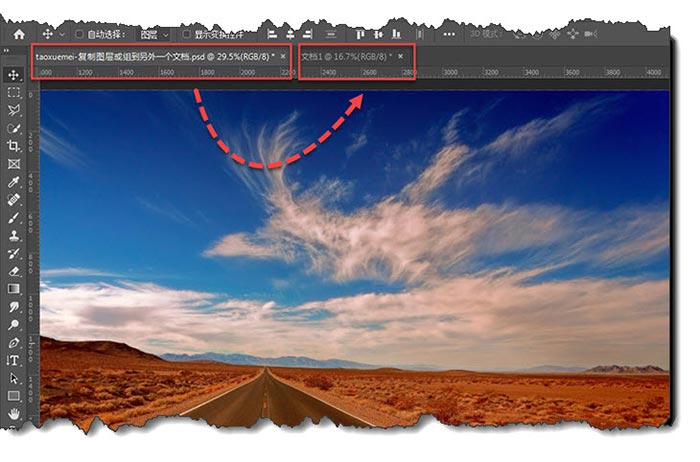
1、举例说明,ps打开两个文档,左变第一个文档中有背景图需要复制到文档1中,那么最为简单的方法就是直接使用移动工具拖拽,
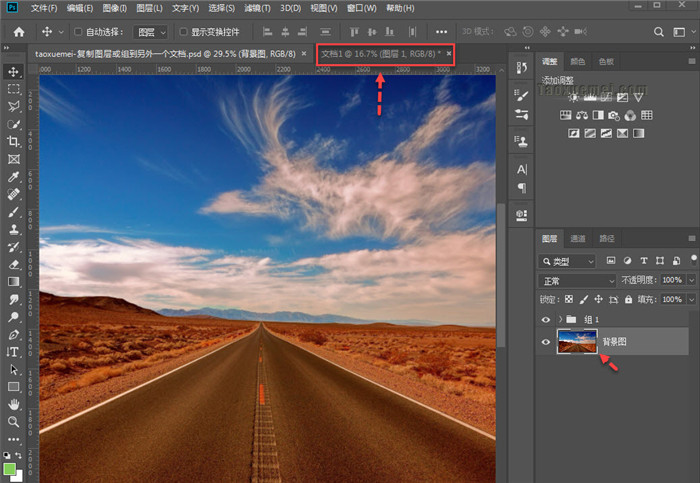
2、如果是多个图层,拖拽可能会出现问题,显示不是最佳操作方式,点击选中需要复制的图层,然后点击导航中的【图层】,下拉菜单里面继续点击【复制图层】,
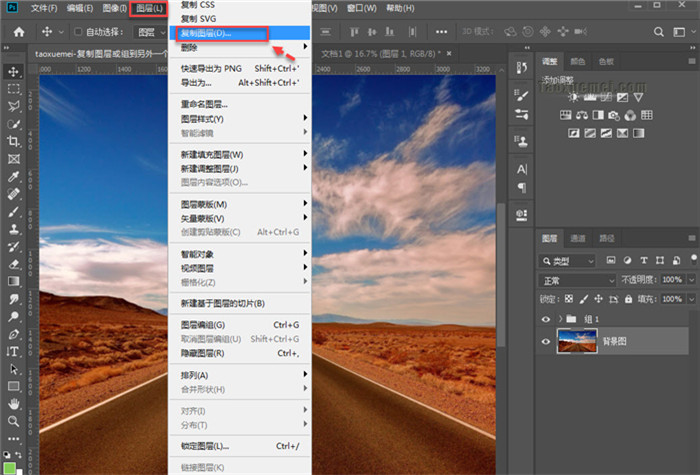
3、弹出的界面上,点击目标一栏中的【文档】,可以看到当前文档名称,还有文档1和新建,这里我们选上【文档1】,
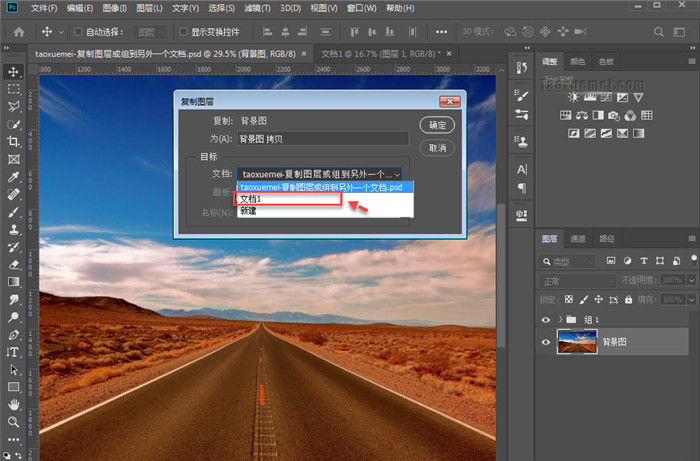
4、点击确定之后,切换至文档1,可以看到背景图图层已经出现在图层面板中了,
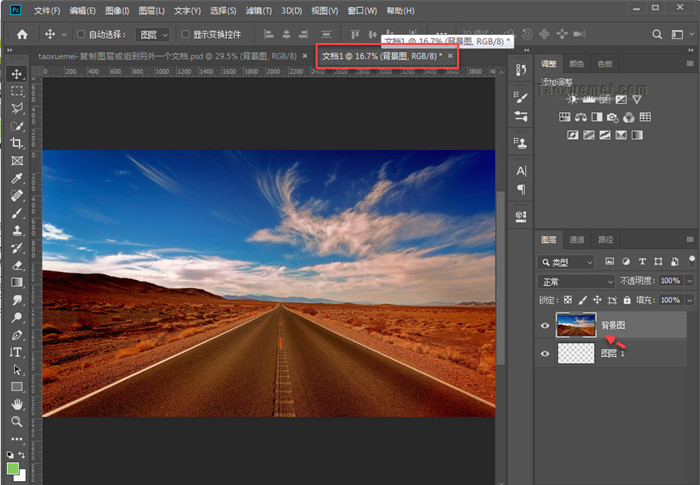
5、如果是需要单独处理某个图层或多个图层,只需要选中该图层,弹出的【复制图层】界面上,把目标文档设置为【新建】,名称可填也可以空着,
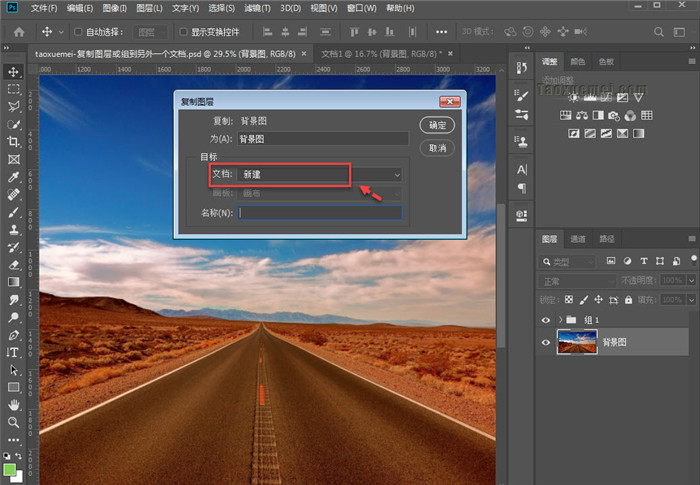
6、自动创建的【未标题】文档中,即可看到复制的图层,
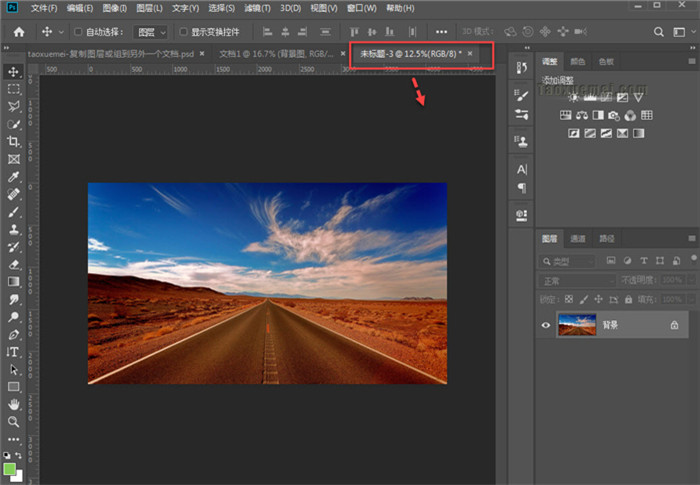
7、如果是要复制多个图层或者图层和组,只需要选中这些图层,在【复制图层和组】的界面上,把目标文档选好即可,
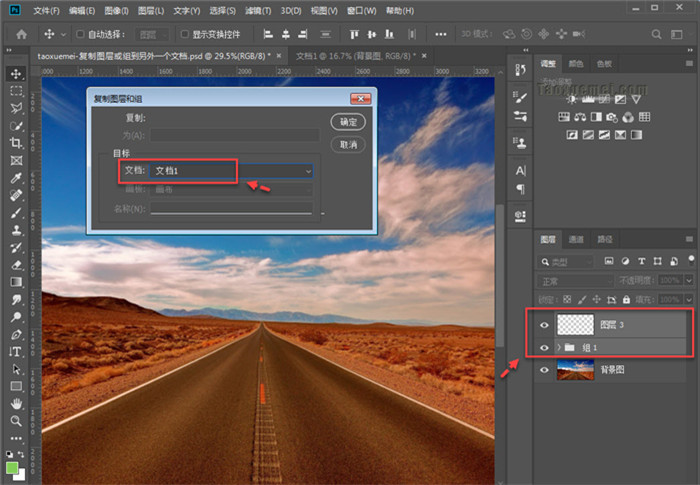
8、上图中笔者要复制图层和组到文档1,点击确定之后,可以看到图层以及组都复制过来了,
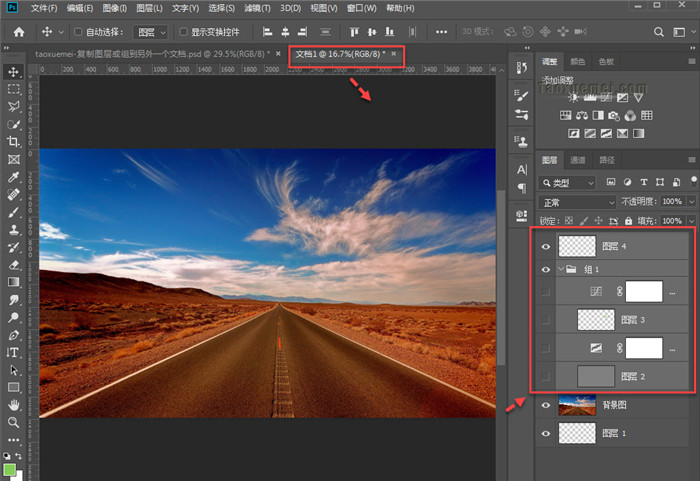
如果本文的观点与你想的不一样,或者你遇到的问题不同,可以在下方留言,笔者会及时回复的。

